ต้องการวิธีที่ง่ายและไม่ยุ่งยากในการซิงค์ระหว่างกันMac, Windows, Linux, Android และแพลตฟอร์มอื่น ๆ ? ลองใช้ Resilio Sync! เป็นเครื่องมือซิงค์ที่ทำโดยคนบางคนที่อยู่เบื้องหลัง BitTorrent มันใช้โปรโตคอล bittorrent เพื่อถ่ายโอนไฟล์ผ่านเครือข่ายและอินเทอร์เน็ตที่มีขนาดใหญ่ นี่คือวิธีการตั้งค่าเซิร์ฟเวอร์ Resilio Sync บน Linux
เพิ่ม Repo ซอฟต์แวร์
ก่อนที่จะติดตั้งซอฟต์แวร์บนระบบResilio Sync มีที่เก็บซอฟต์แวร์ที่จะต้องเพิ่ม นี่เป็นเพราะเป็นซอฟต์แวร์ของบุคคลที่สามและการแจกแจง Linux ไม่สามารถทำได้เนื่องจาก Resilio Sync เป็นแหล่งข้อมูลปิดและการแจกจ่าย Linux ไม่มีสิทธิ์ในการเผยแพร่ซอฟต์แวร์
ไม่ว่าในกรณีใดก็ตามให้ทำตามคำแนะนำเหล่านี้เพื่อเพิ่มที่เก็บซอฟต์แวร์บุคคลที่สามในระบบของคุณ
ใช้ Debian / Ubuntu
แม้ว่าที่เก็บซอฟต์แวร์จะมีลักษณะหนักDebian มันจะทำงานบนดิสทริบิวชัน Linux ทั้งหมดที่ใช้ Debian และ Ubuntu ตามที่กล่าวไว้มันไม่มี PPA (และเป็นทางการ) ที่เชื่อถือได้สำหรับผู้ใช้ Ubuntu เป็นผลให้สิ่งนี้จะต้องทำ เปิดหน้าต่างเทอร์มินัลแล้ววางสายยาวนี้ไว้ด้านใน อย่าเพิ่มช่องว่างใด ๆ หากบรรทัดนี้สั้นลงหรือเว้นระยะห่างในทางใดทางหนึ่งการแก้ไขจะทำงานไม่ถูกต้อง
บรรทัดคำสั่งนี้จะแก้ไขไฟล์ซอฟต์แวร์หลักโดยอัตโนมัติ ไม่จำเป็นต้องแก้ไขอะไรด้วยโปรแกรมแก้ไขข้อความ
echo "deb http://linux-packages.resilio.com/resilio-sync/deb resilio-sync non-free" | sudo tee /etc/apt/sources.list.d/resilio-sync.list
หลังจากที่แหล่งซอฟแวร์อยู่ในระบบคุณจะต้องหยิบคีย์ GPG ที่ลงนามแล้ว นี่เป็นสิ่งสำคัญเนื่องจากตัวจัดการแพคเกจจะไม่ติดตั้งซอฟต์แวร์ที่ไม่ได้ลงชื่อ:
wget -qO - https://linux-packages.resilio.com/resilio-sync/key.asc | sudo apt-key add -
สุดท้ายเรียกใช้การปรับปรุงเพื่อสะท้อนถึงการเปลี่ยนแปลง
Ubuntusudo apt update
ตาม Debian:sudo apt-get update
จาก Redhat
การกระจาย Linux ที่ใช้ Redhat เช่น Debianโดยพื้นฐานแล้วจะไม่ส่งซอฟต์แวร์ซิงค์ของ Resilio ตามค่าเริ่มต้นดังนั้นผู้ใช้จะต้องเพิ่มเซิร์ฟเวอร์ซอฟต์แวร์บุคคลที่สามลงในระบบก่อนที่จะรับซอฟต์แวร์
นี่คือวิธีทำสำหรับ Linux ที่ใช้ Redhat ก่อนอื่นให้เปิดหน้าต่างเทอร์มินัลและเข้าใช้รูท:
sudo -s
ด้วยการเข้าถึงรูทสร้างไฟล์กำหนดค่า repo ใหม่
sudo nano /etc/yum.repos.d/resilio-sync.repo
จากนั้นวางต่อไปนี้ในไฟล์:
[resilio-sync] name=Resilio Sync baseurl=https://linux-packages.resilio.com/resilio-sync/rpm/$basearch enabled=1 gpgcheck=1
หลังจากสร้างไฟล์ repo ใหม่แล้วให้เพิ่มคีย์ GPG ที่ลงชื่อแบบสาธารณะ ระบบที่ใช้ Redhat มักปฏิเสธที่จะติดตั้งซอฟต์แวร์โดยไม่มีขั้นตอนนี้เนื่องจากเป็นปัญหาด้านความปลอดภัย
rpm --import https://linux-packages.resilio.com/resilio-sync/key.asc
การติดตั้ง

ที่เก็บซอฟต์แวร์ถูกเพิ่มเข้ากับระบบ ตอนนี้สิ่งที่เหลือคือการติดตั้งซอฟต์แวร์ หากคุณไม่ได้ใช้การกระจาย Arch Linux, Debian / Ubuntu หรือ Redhat แทนที่จะทำตามคำแนะนำด้านล่างคุณจะต้องดาวน์โหลดแพคเกจไบนารีทั่วไปสำหรับเครื่องมือ Resilio Syncing
หมายเหตุ: หากคุณกำลังติดตามบทความนี้และใช้ไบนารี่ทั่วไปคำแนะนำนั้นเหมือนกัน
Ubuntu เป็นพื้นฐาน (Mint / Elementary และอนุพันธ์อื่น ๆ )
sudo apt install resilio-sync
Debian Based (Bunsen Labs, และ Linuxes Debian อื่น ๆ )
sudo apt-get install resilio-sync
Redhat Based (Fedora / CentOS / Rhel ฯลฯ )
sudo dnf install resilio-sync
หรือ
sudo yum install resilio-sync
Arch Linux
ผู้ใช้ Arch Linux นั้นใช้งานง่าย เช่นเดียวกับซอฟต์แวร์ส่วนใหญ่ซอฟต์แวร์ Resilio Syncing พร้อมใช้งานบนที่เก็บ Arch Linux User ไม่แน่ใจว่าจะติดตั้งแพ็คเกจ AUR ได้อย่างไร? ตรงไปที่บทช่วยสอนของเราและเรียนรู้เกี่ยวกับมันทั้งหมด!
ในการรับแพ็คเกจ Resilio Sync ให้ดาวน์โหลดสแนปชอตหรือชี้ผู้ช่วย AUR ที่คุณชื่นชอบไปยังแพ็คเกจนี้โดยตรง
องค์ประกอบ
ติดตั้งซอฟต์แวร์แล้ว ตอนนี้ได้เวลากำหนดค่าแล้ว
Systemd
ลีนุกซ์รุ่นใหม่ส่วนใหญ่ใช้ systemd(ลบด้วยเวอร์ชันเก่าของ Debian) เป็นเพราะระบบเริ่มต้นนี้การเปิดใช้งานและการเริ่มบริการซิงค์อยู่ห่างออกไปสองคำสั่ง ก่อนอื่นเพื่อเปิดใช้งานระบบซิงค์ให้รันคำสั่งนี้:
systemctl --user enableresilio-sync
การเปิดใช้งาน Systemctl จะช่วยให้เครื่องมือซิงค์เริ่มต้นโดยอัตโนมัติเมื่อบูตหากคุณรีบูต อย่างไรก็ตามหากคุณไม่สนใจที่จะรีบูตระบบถึงเวลาที่ต้องเรียกใช้คำสั่งเริ่มต้น คำสั่งนี้จะเริ่มใช้งานเครื่องมือซิงค์โดยตรงทันทีเพื่อการใช้งาน
systemctl --user start resilio-syncรุ่น Debian ที่เก่ากว่า:
sudo service resilio-sync start
ซิงค์
เครื่องมือการซิงค์ไม่ใช่โปรแกรม GTK เครื่องมือนี้ใช้เว็บแทน ในการกำหนดค่าการตั้งค่าการซิงค์ของคุณให้เปิดเว็บเบราว์เซอร์และไปที่เว็บไซต์นี้: http: // localhost: 8888 / gui /
บนเว็บไซต์ Resilio Sync จะแจ้งให้ผู้ใช้สร้างชื่อผู้ใช้และรหัสผ่านใหม่ ทำเช่นนั้นและใช้รหัสผ่านที่ปลอดภัย
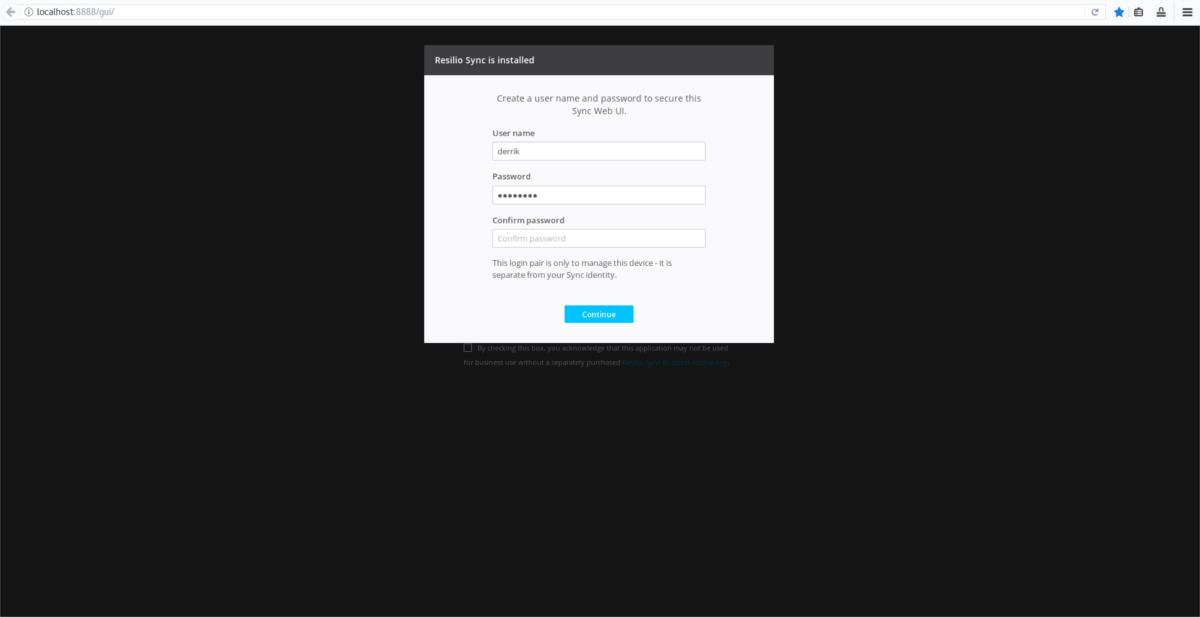
หน้าถัดไปกำหนดให้ผู้ใช้ตั้งชื่อสำหรับอุปกรณ์ซิงค์ นี่คือสิ่งที่ผู้ใช้รายอื่นในเครือข่ายจะเห็นเมื่อคุณใช้งาน ป้อนชื่อพีซีของคุณ ตัวอย่างเช่น: ubuntu-PC หรืออะไรที่คล้ายกัน
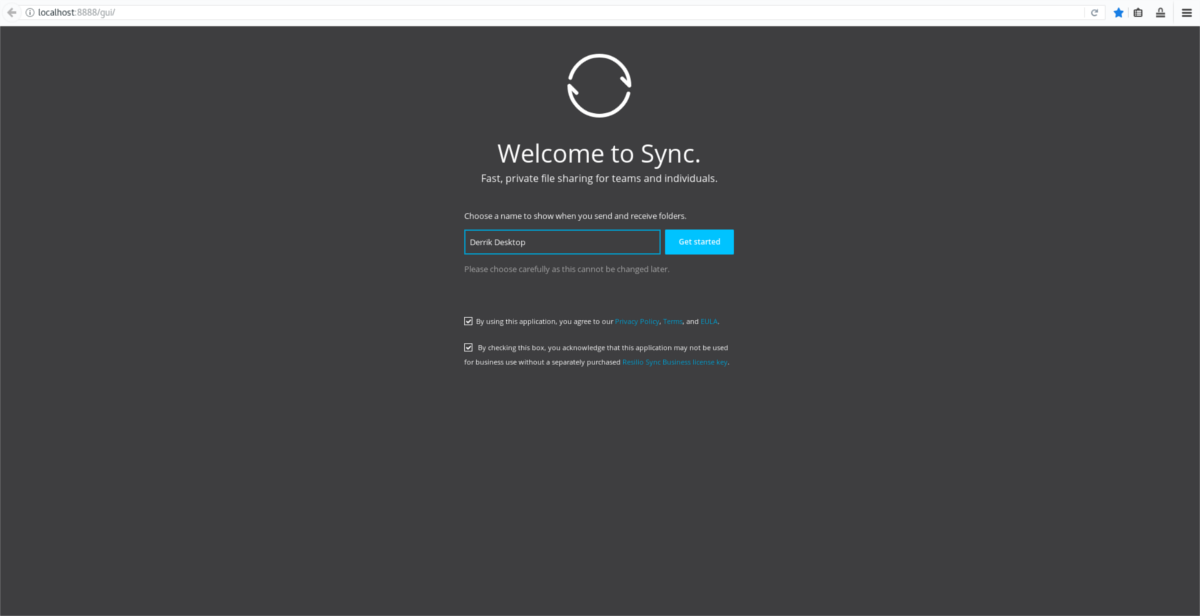
หลังจากกรอกข้อมูลนี้แล้วคุณจะเข้าสู่ UI การซิงค์
หากต้องการเริ่มการซิงค์ให้กด + ลงชื่อเข้าใช้ UI และคลิก“ โฟลเดอร์มาตรฐาน”
ใช้เบราว์เซอร์ไฟล์เพื่อนำทางไปยังโฟลเดอร์ที่ควรใช้การซิงค์
กำหนดค่าตัวเลือกการซิงค์เช่น "อ่านอย่างเดียว" หรือ "อ่านและเขียน"
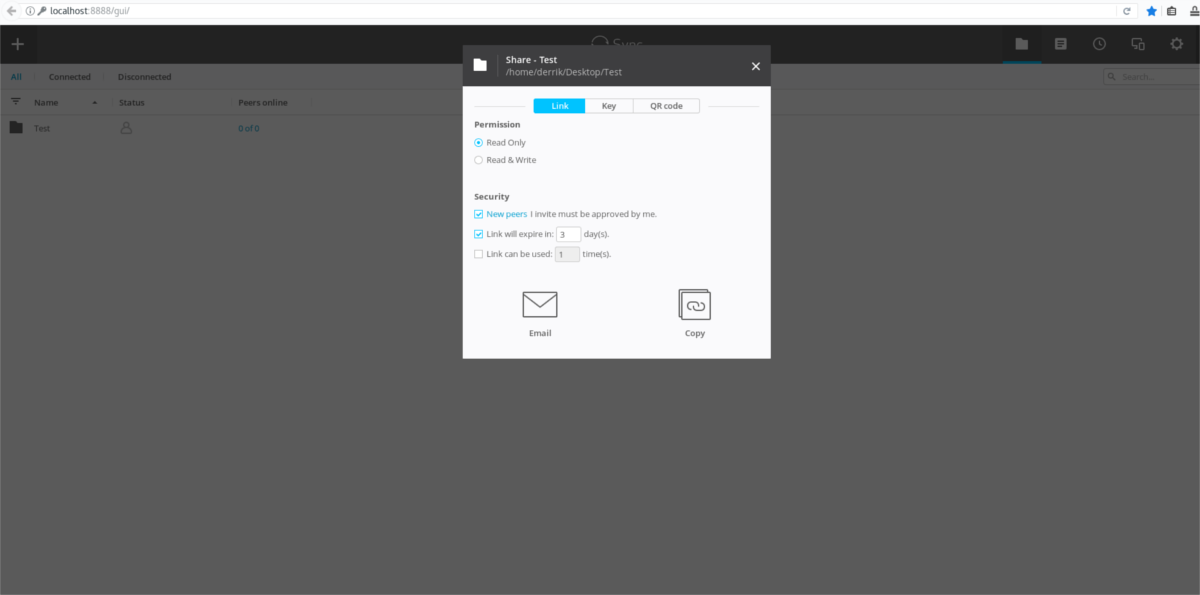
เมื่อได้รับอนุญาตให้ตั้งค่าให้คลิกที่ "คีย์" คัดลอกคีย์นี้และส่งไปยังผู้ใช้รายอื่นเพื่อเพิ่มในการซิงค์ของคุณ หรือสแกนรหัส QR บนมือถือ
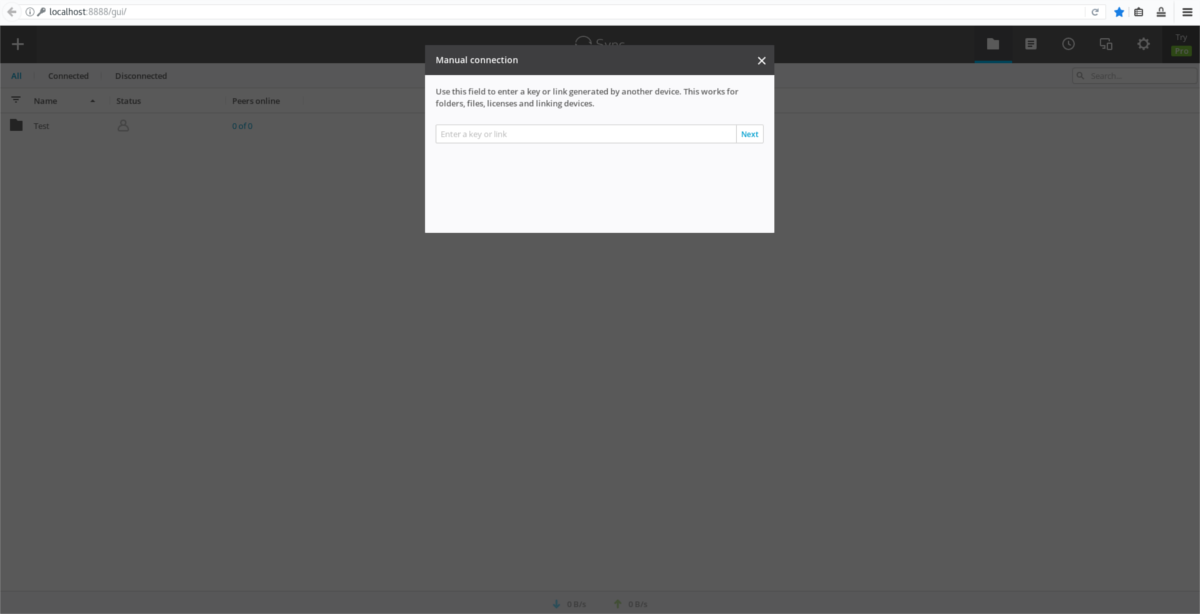
หมายเหตุ: ในการเพิ่มการซิงค์ผ่านคีย์ให้คลิก + จากนั้นเลือก“ ป้อนลิงค์หรือคีย์”
Resilio มีการรองรับ Windows, Mac, Android













ความคิดเห็น